Alias 2012 软件 安装步骤及激活详解
1、添加安装映像到虚拟光驱进行安装 ;
↓
在运行的“Alias Automotive 2012”窗口,单击“Install”进入安装。

2、在“County or Region”下拉框中,选择“China”;
↓
选择单选项“I Accept”同意安装;
↓
单击“Next”进入自动安装。

3、打开安装的ISO文件目录;
↓
打开“Crack”文件夹;
↓
打开“install”文件。


4、回到软件安装,“License Type”选择第一个“Stand-Alone”选项;
↓
“Product Information”选择第二个“I have my product information”选项;
↓
“Serial number”输入“install”记事本中第“2”项的Serial的第一串字符(见图中红框部分);
↓
“Product Key” 输入“install”记事本中第“2”项的Product Key(见图中选中蓝底字符);
↓
单击“Next”进入下一步。

5、自定义安装路径,“Browse…”;
↓
单击“Install”进行安装;
↓
所有安装项都显示绿√,即为安装成功,单击“Finish”完成;
↓
根据提示重启电脑完成安装。



6、软件激活,单击桌面快捷“Alias Automotive 2012”打开软件,进行激活;
↓
单击“Activate”进入下一步;
↓
勾选复选框,单击“Continue”。



7、选第一个单选项,单击“Next”进行激活。

8、如果弹出如图提示激活失败,需重新激活;
↓
按照步骤6重新打开软件。
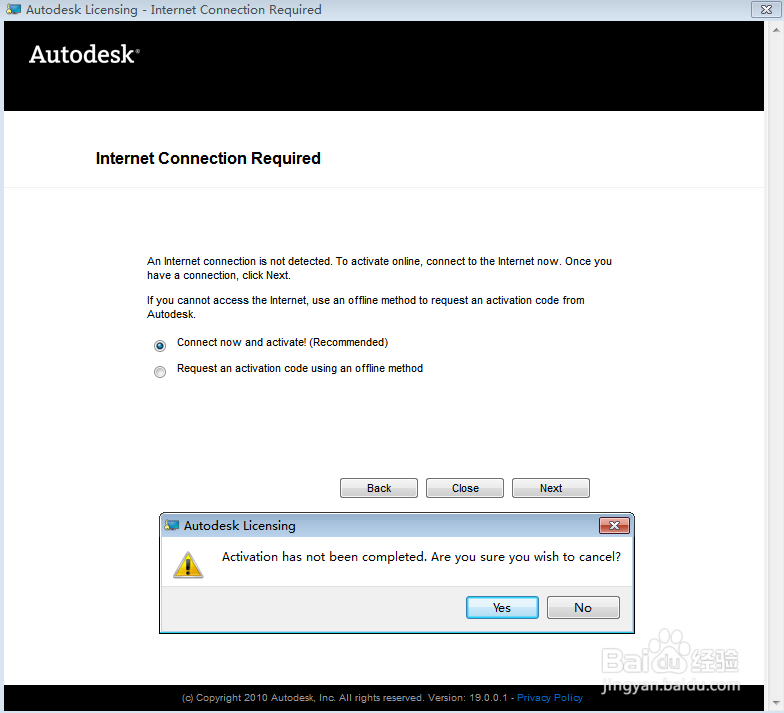
9、打开安装的ISO文件下 → “Crack”文件夹里 → “xf-a2012-64bits”压缩文件(64位的系统)→ 将里面的“xf-adesk2012x64.exe”文件复制到桌面;
↓
以管理员的身份运行“xf-a2012x64.exe”软件;



10、如图箭头所示,将Autodesk里的“Request code”复制到激活软件的“Request”输入框里;
↓
单击“Generate”生产激活码;
↓
将激活软件里的“Activation”激活码复制到安装软件的第二个单选项下的输入框中
↓
单击“Next”→单击“Finish”完成激活。


11、重启软件,出现如图所示即为激活成功。
